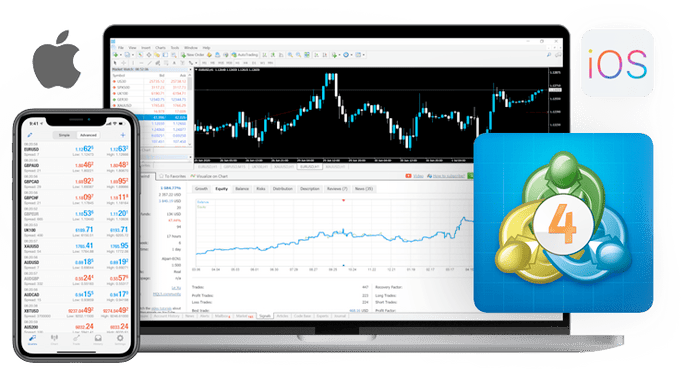MetaTrader 4 (MT4) è una popolare piattaforma di trading per i trader di forex e CFD. Offre una gamma di strumenti avanzati di creazione di grafici e analisi, nonché la possibilità di automatizzare le negoziazioni attraverso l'uso di Expert Advisors (EA). Se sei un utente Mac e desideri utilizzare MT4, ecco una guida dettagliata su come installarlo:
- Vai alla pagina di download di MetaTrader 4 sul sito web di MetaQuotes (https://www.metatrader4.com/en/download).
- Fare clic sul pulsante "Download" nella sezione "Mac OS".
- Apparirà una finestra pop-up che ti chiederà se vuoi aprire il file o salvarlo sul tuo computer. Scegli "Salva file" e fai clic su "OK".
- Una volta completato il download, individua il file scaricato nella cartella "Download" e fai doppio clic su di esso per avviare il processo di installazione.
- Apparirà una finestra pop-up che ti chiederà se vuoi aprire il file. Fai clic su "Apri".
- Si aprirà il programma di installazione MT4. Fare clic su "Continua" per procedere con l'installazione.
- Il programma di installazione visualizzerà i termini del contratto di licenza. Leggi l'accordo e, se accetti i termini, fai clic su "Continua".
- Fare clic su "Accetto" per accettare i termini del contratto di licenza.
- Il programma di installazione visualizzerà la destinazione dell'installazione. Puoi scegliere di installare MT4 nella posizione predefinita (cartella Applicazioni) o selezionare una posizione diversa. Una volta scelta la destinazione dell'installazione, fare clic su "Installa".
- Il programma di installazione inizierà a installare MT4 sul tuo Mac. Questo processo potrebbe richiedere alcuni minuti.
- Una volta completata l'installazione, fare clic su "Chiudi" per terminare il processo.
- MT4 verrà ora installato sul tuo Mac e può essere trovato nella cartella Applicazioni o nella posizione selezionata durante il processo di installazione. Fare doppio clic sull'icona MT4 per avviare la piattaforma.
- Quando MT4 viene lanciato per la prima volta, ti verrà chiesto di inserire i tuoi dati di accesso. Se non disponi di un login, puoi creare un account demo facendo clic sul pulsante "Crea un account demo".
Questo è tutto! Ora dovresti avere MetaTrader 4 installato e pronto per l'uso sul tuo Mac. Se riscontri problemi durante il processo di installazione, puoi consultare la guida utente MT4 o contattare il team di supporto MetaQuotes per assistenza.